Die Liste der Webserver, die der Linux-Community zur Verfügung stehen, hat ihr damit verbundenes Wissen dynamischer und transparenter gemacht. Die Open-Source-Natur dieser Webserver macht es Linux-Benutzern leicht, die Leistungshöhe jedes einzelnen von ihnen auszunutzen.
Bei der Auswahl eines Webservers müssen wir jedoch auch andere wichtige Faktoren wie minimale Speichernutzung und effektives CPU-Lastmanagement berücksichtigen. Ein solcher Open-Source- und leistungsfähiger Webserver, der dieser Profilbeschreibung entspricht, ist Lighttpd .
Lighttpd wird ein erweitertes Feature-Set wie URL-Rewriting, Auth, SCGI, FastCGI und Output Compression zugeschrieben. In diesem Artikelleitfaden arbeiten wir an der Installation und Konfiguration des Lighttpd Webserver auf Ihrem RHEL 8 Betriebssystem.
Stellen Sie zunächst sicher, dass Sie ein Root-Benutzer sind oder über Sudo-Benutzerrechte auf dem von Ihnen verwendeten RHEL 8-System verfügen.
Lighttpd in RHEL 8 installieren
Stellen Sie sicher, dass Ihr RHEL 8 Betriebssystem ist aktuell.
$ sudo dnf update
Nun, da Ihr RHEL 8 System auf dem neuesten Stand ist, können wir mit dem Herunterladen und Installieren von Lighttpd fortfahren über das dnf Paketmanager.
$ sudo dnf install lighttpd
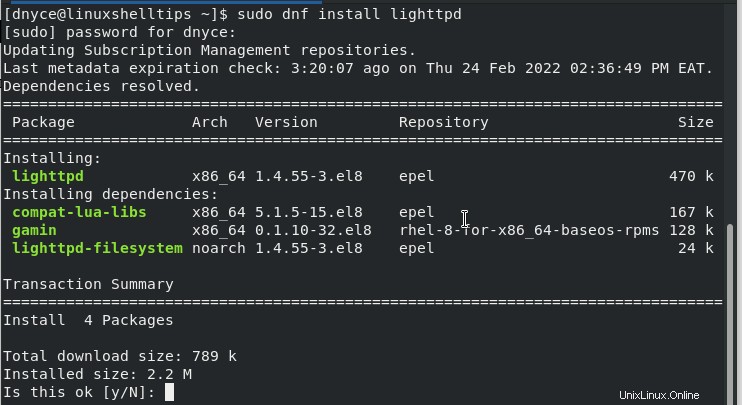
Nach erfolgreicher Installation können Sie den Lighttpd-Webserver mit den folgenden Befehlsfolgen starten, aktivieren und den Status prüfen.
$ sudo systemctl start lighttpd $ sudo systemctl enable lighttpd $ sudo systemctl status lighttpd
Mit Lighttpd eingerichtet und ausgeführt wird, sollten wir in der Lage sein, über einen Webbrowser auf die Standardzielseite zuzugreifen.
http://localhost OR http://server-ip-address
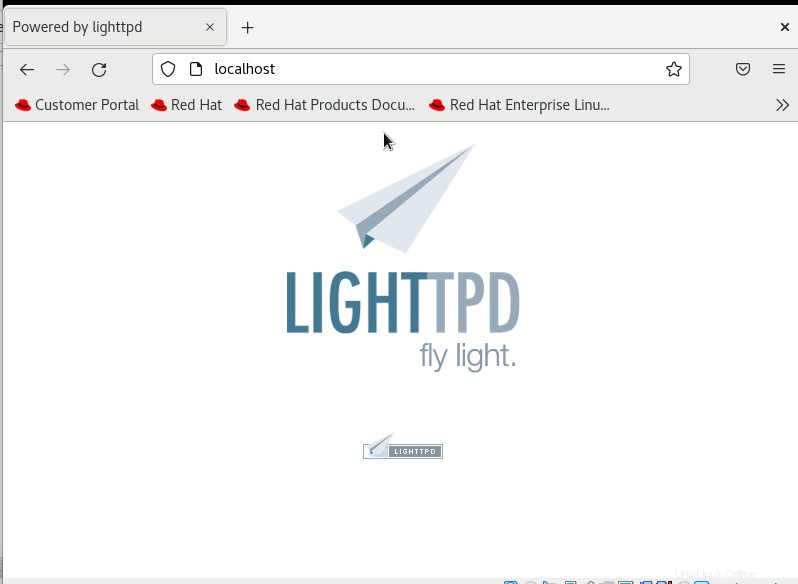
Hosting einer einzelnen Website mit Lighttpd
Erstellen Sie zuerst /var/www/lightpd Verzeichnis lesbar, da Ihre Website-Seiten in diesem Verzeichnis abgelegt werden.
$ sudo chmod -R 755 /var/www/lighttpd

Beispielsweise könnten wir die index.html bearbeiten Seite und zeigen Sie die reflektierten Änderungen in einem Webbrowser an.
$ sudo nano /var/www/lighttpd/index.html
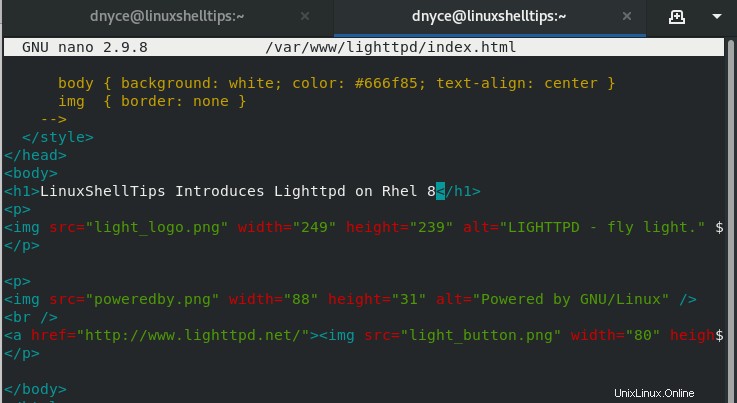
Die resultierende Webansicht sieht wie folgt aus:
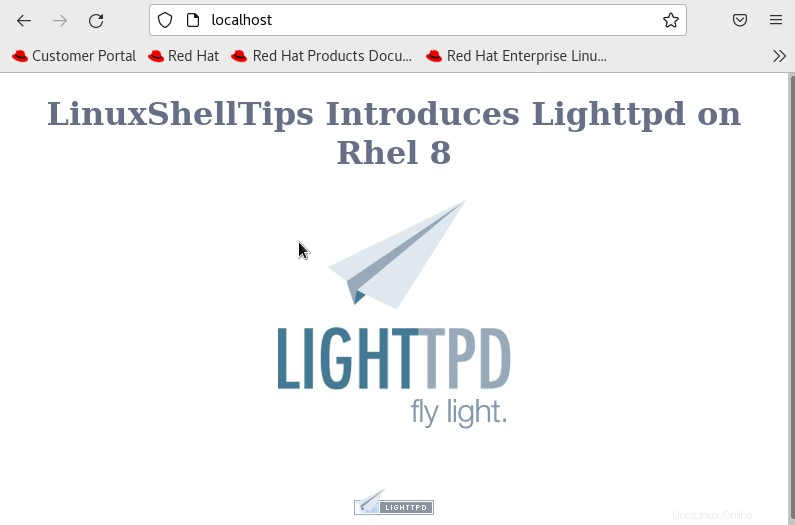
Hosten mehrerer Websites über einen virtuellen Host in Lighttpd
Sie müssen Ihre Website-Verzeichnisse innerhalb von /var/www erstellen Verzeichnis. Zum Beispiel:
$ sudo mkdir /var/www/linuxshelltips.lan.network
Machen Sie dieses Verzeichnis beschreibbar:
$ sudo chmod -R 755 /var/www/linuxshelltips.lan.network
Erstellen Sie Ihre Beispiel-Webseite in diesem Verzeichnis:
$ sudo nano /var/www/linuxshelltips.lan.network/index.html
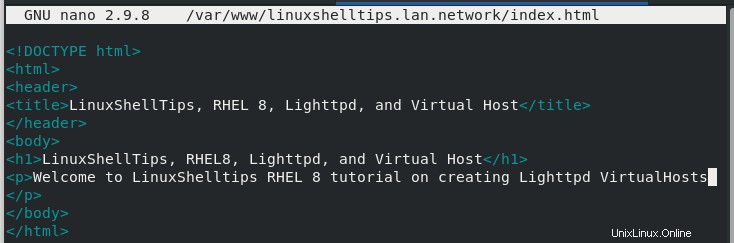
Erstellen Sie eine Konfigurationsdatei für den virtuellen Host für diese Website:
$ sudo nano /var/www/linuxshelltips.lan.network.conf
Da in diesem Abschnitt davon ausgegangen wird, dass Sie mehrere virtuelle Hostkonfigurationen für verschiedene Websites implementieren, sollten wir die obige Konfigurationsdatei nach /etc/lighttpd/vhosts.d verschieben Verzeichnis:
$ sudo mv /var/www/linuxshelltips.lan.network.conf /etc/lighttpd/vhosts.d/
Wir müssen nun die Hauptkonfigurationsdatei des Lighttpd-Webservers erneut öffnen und den Pfad zu der oben erstellten Konfigurationsdatei darin einfügen.
$ sudo nano /etc/lighttpd/lighttpd.conf
Scrollen Sie zum Ende dieser Datei und kommentieren Sie die unten hervorgehobene Zeile aus.
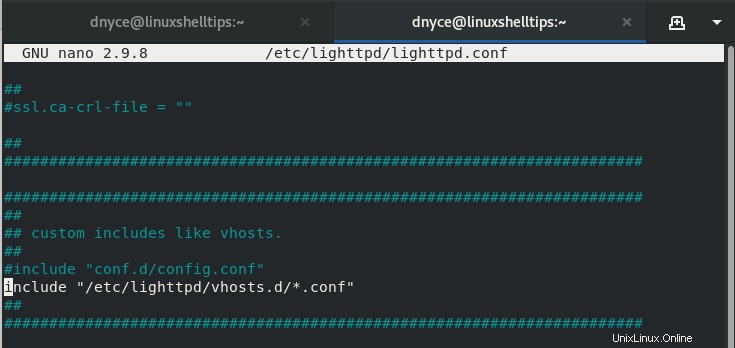
Die obige unkommentierte Zeile impliziert, dass alle zukünftigen Konfigurationsdateien für virtuelle Hosts in /etc/lighttpd/vhosts.d erstellt werden Verzeichnisse werden automatisch aus der obigen Lighttpd-Hauptkonfigurationsdatei erkannt, ohne dass sie einzeln hinzugefügt werden müssen, wenn Sie eine neue Site hosten.
Speichern und schließen Sie die Lighttpd-Konfigurationsdatei, starten Sie Lighttpd neu.
$ sudo systemctl restart lighttpd
und versuchen Sie, über einen Webbrowser über den Domainnamen auf Ihre neue Website zuzugreifen.
http://your-domain.com
Die Webansicht sollte wie folgt aussehen:
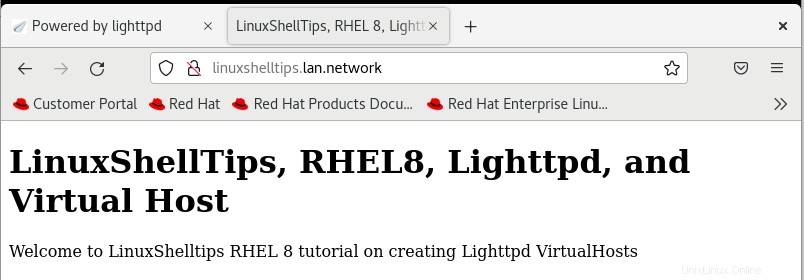
Sie können die oben besprochenen Konfigurationsschritte für virtuelle Hosts für andere Sites, die Sie hosten möchten, simulieren.
Mit diesem Tutorial-Leitfaden können Sie die Leichtigkeit, Leistung und Anwendbarkeit des Lighttpd-Webservers beim Hosten und Bereitstellen sowohl einzelner als auch mehrerer Websites erleben.